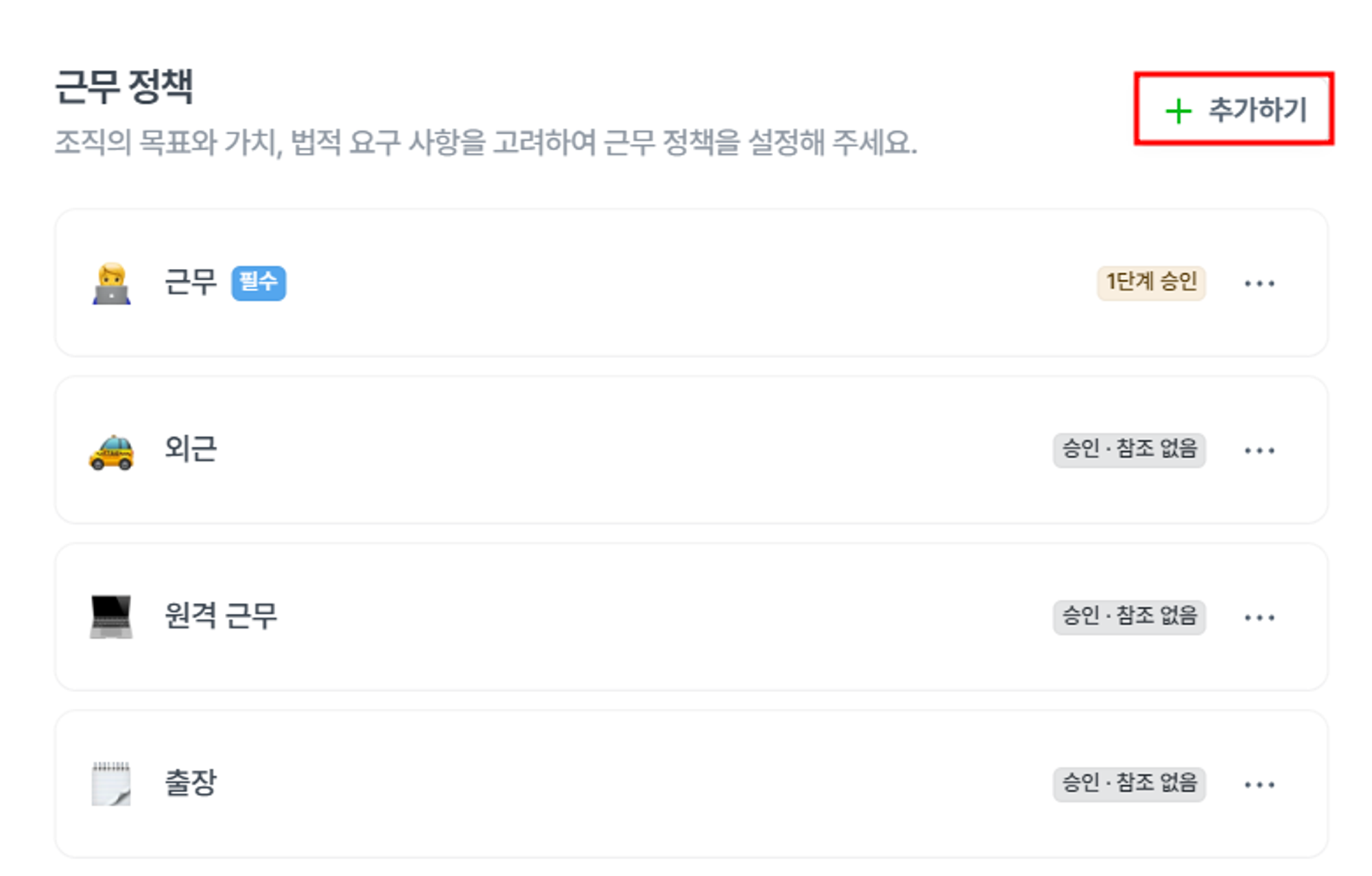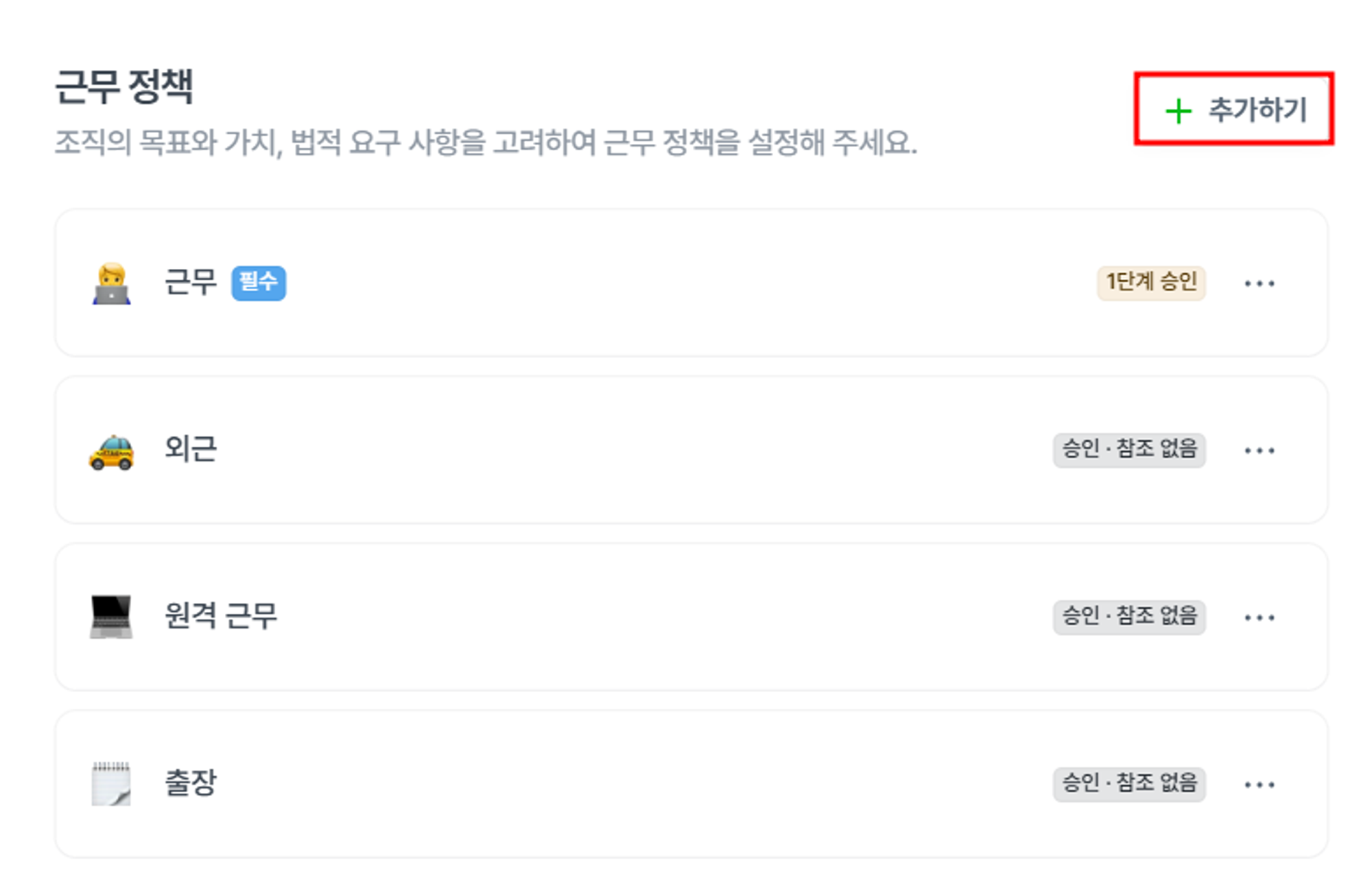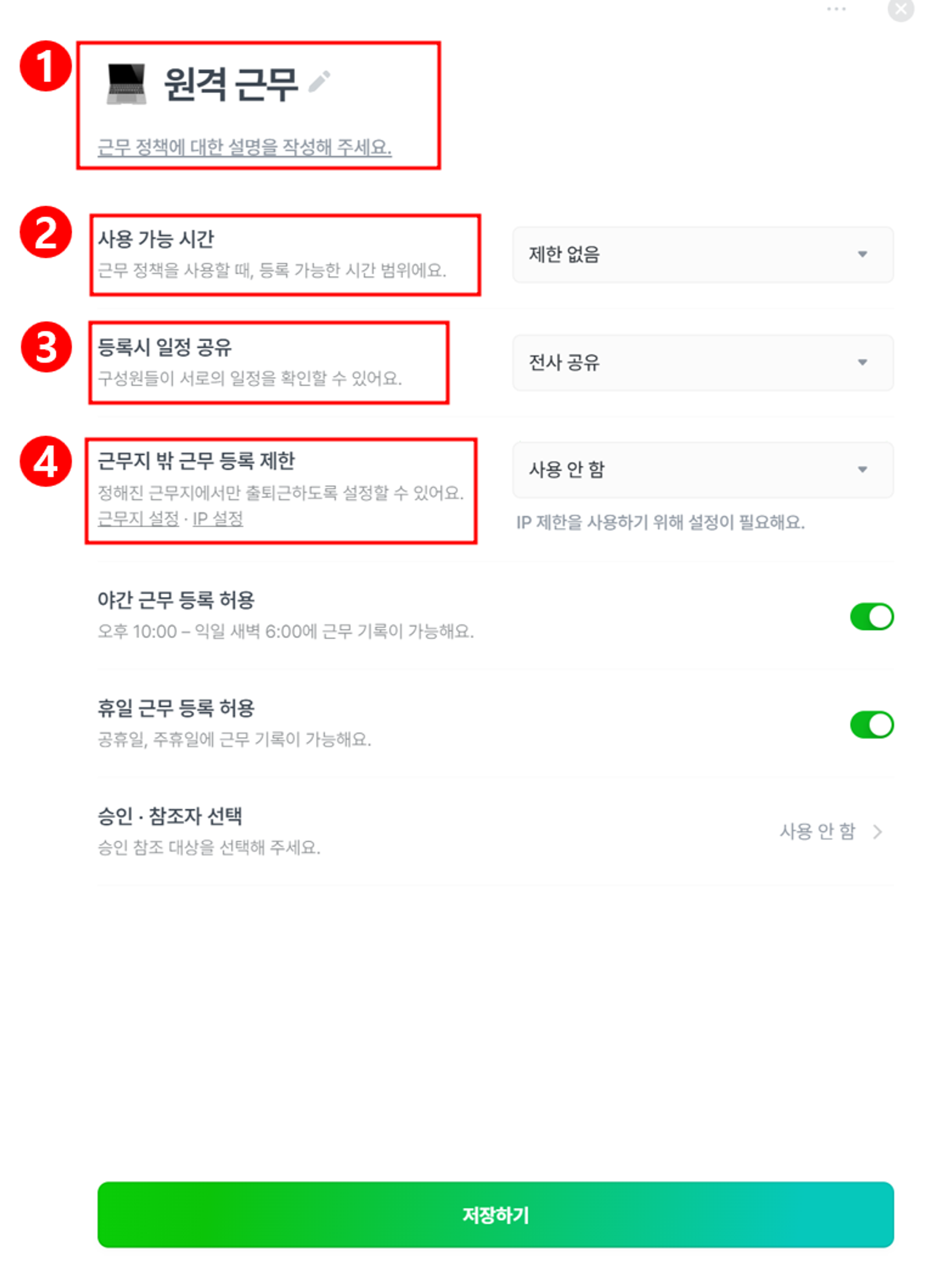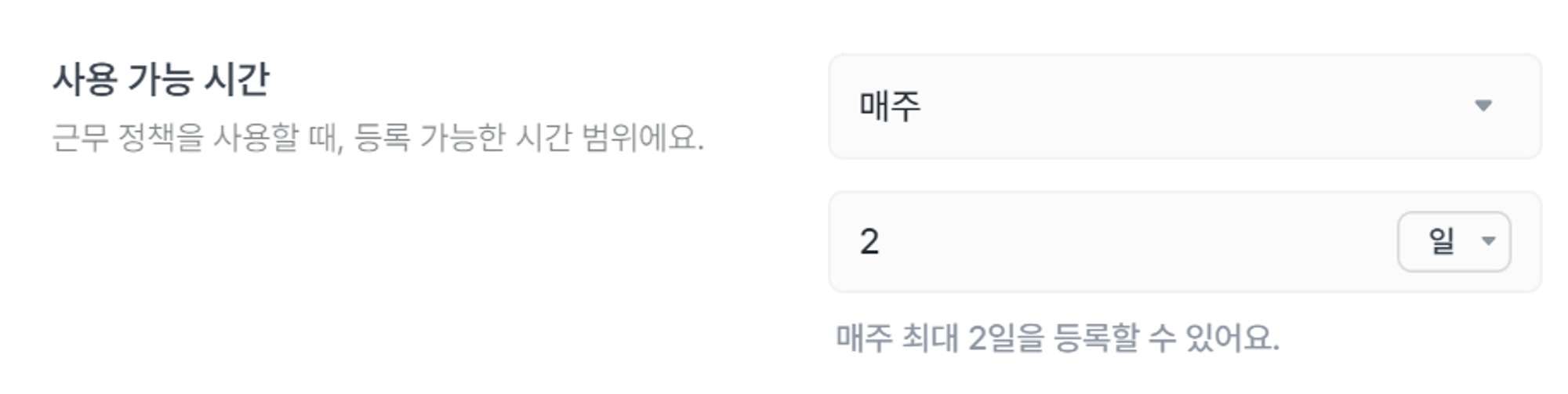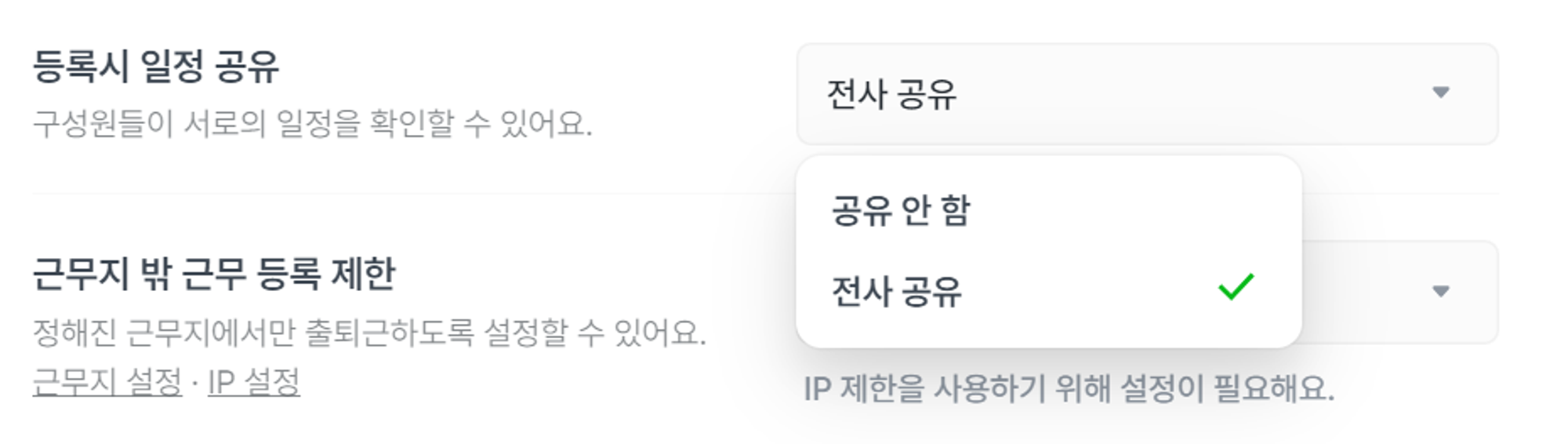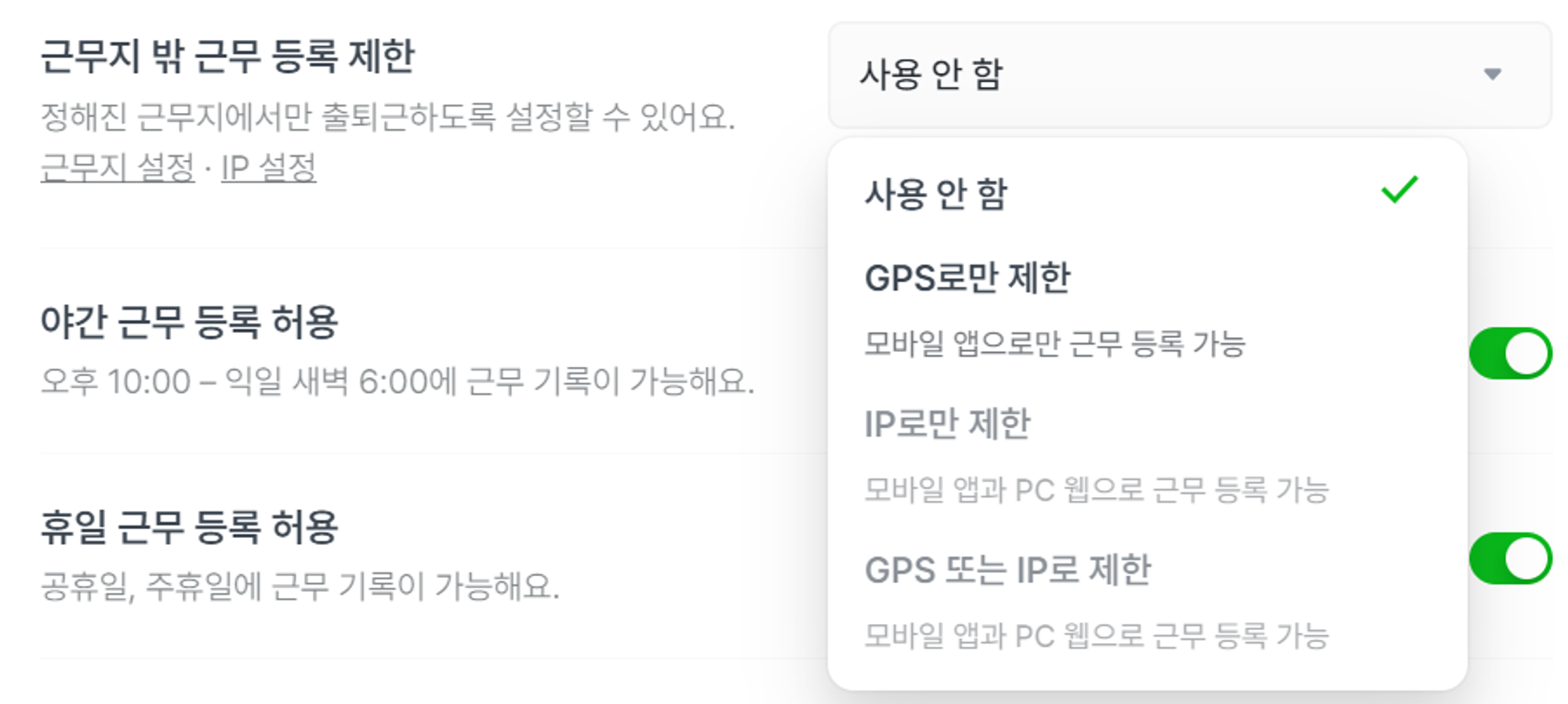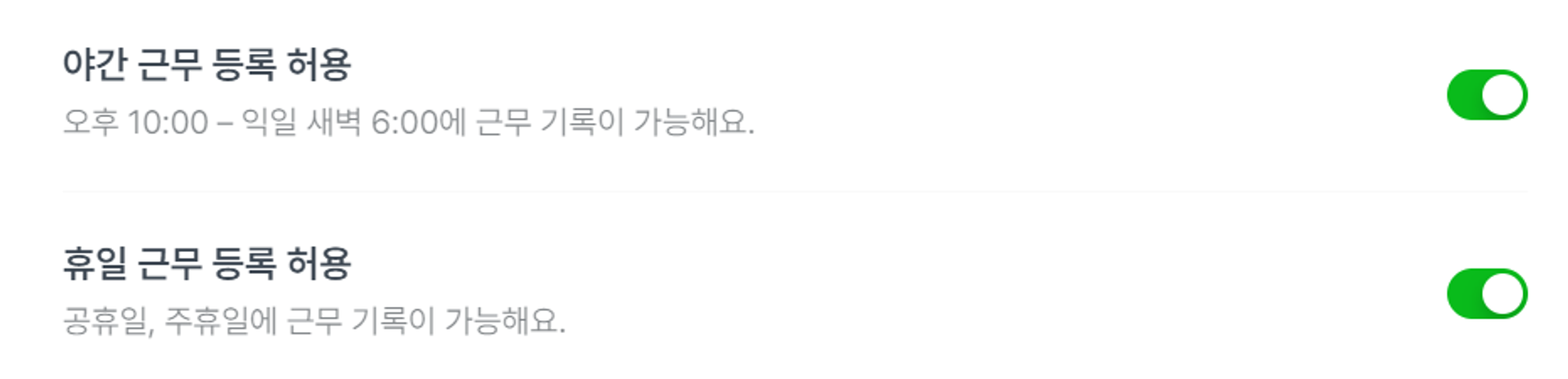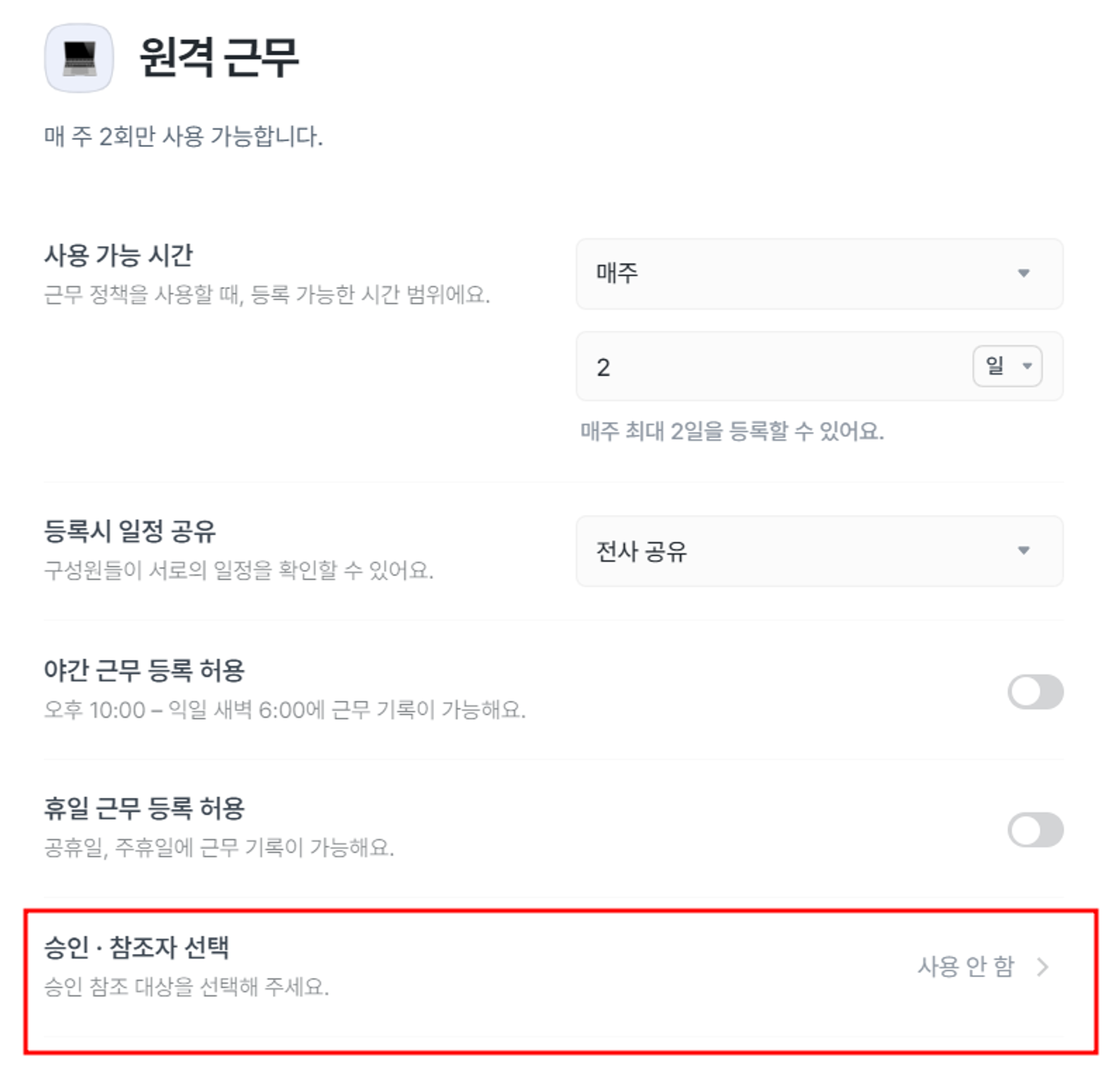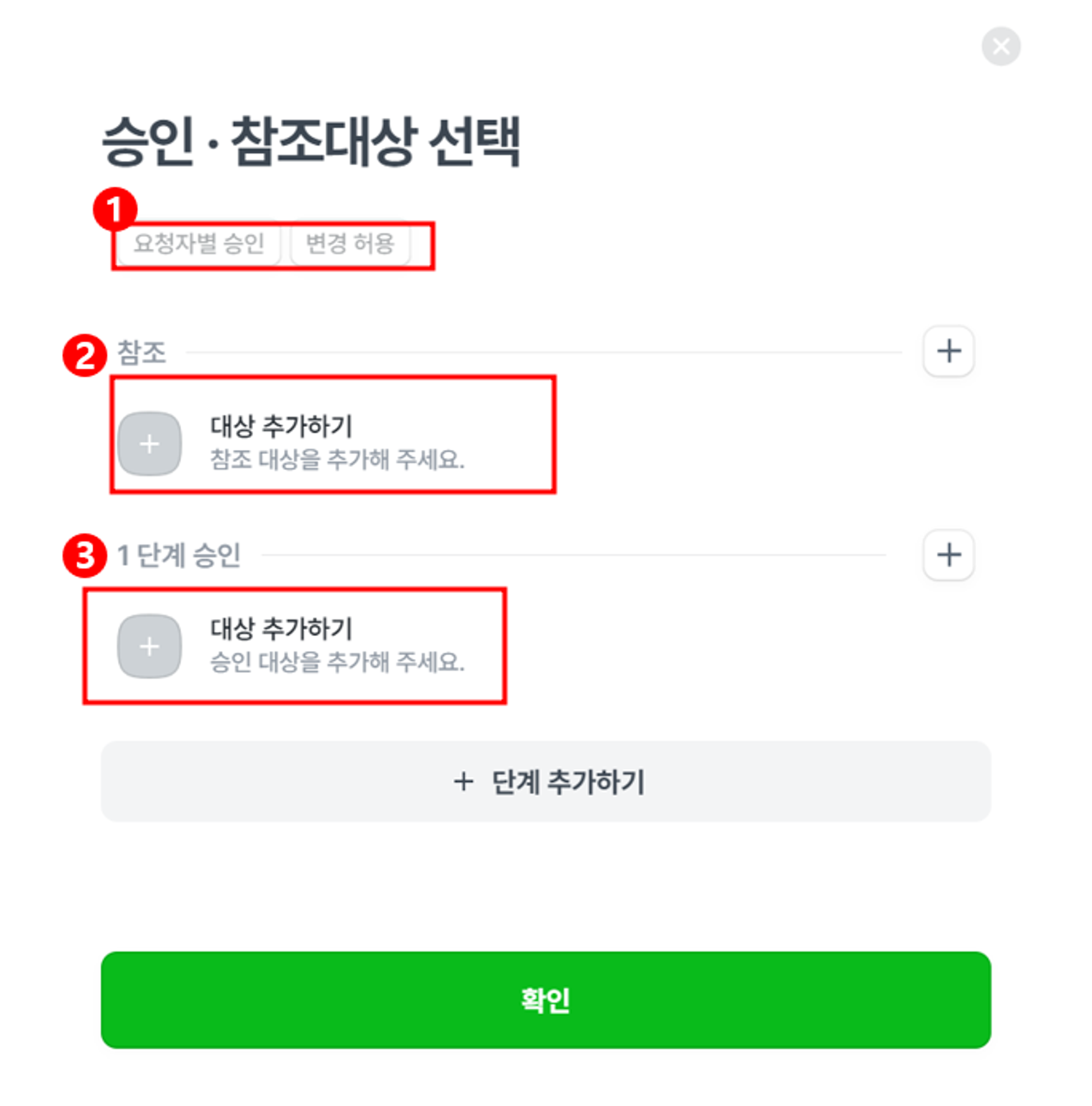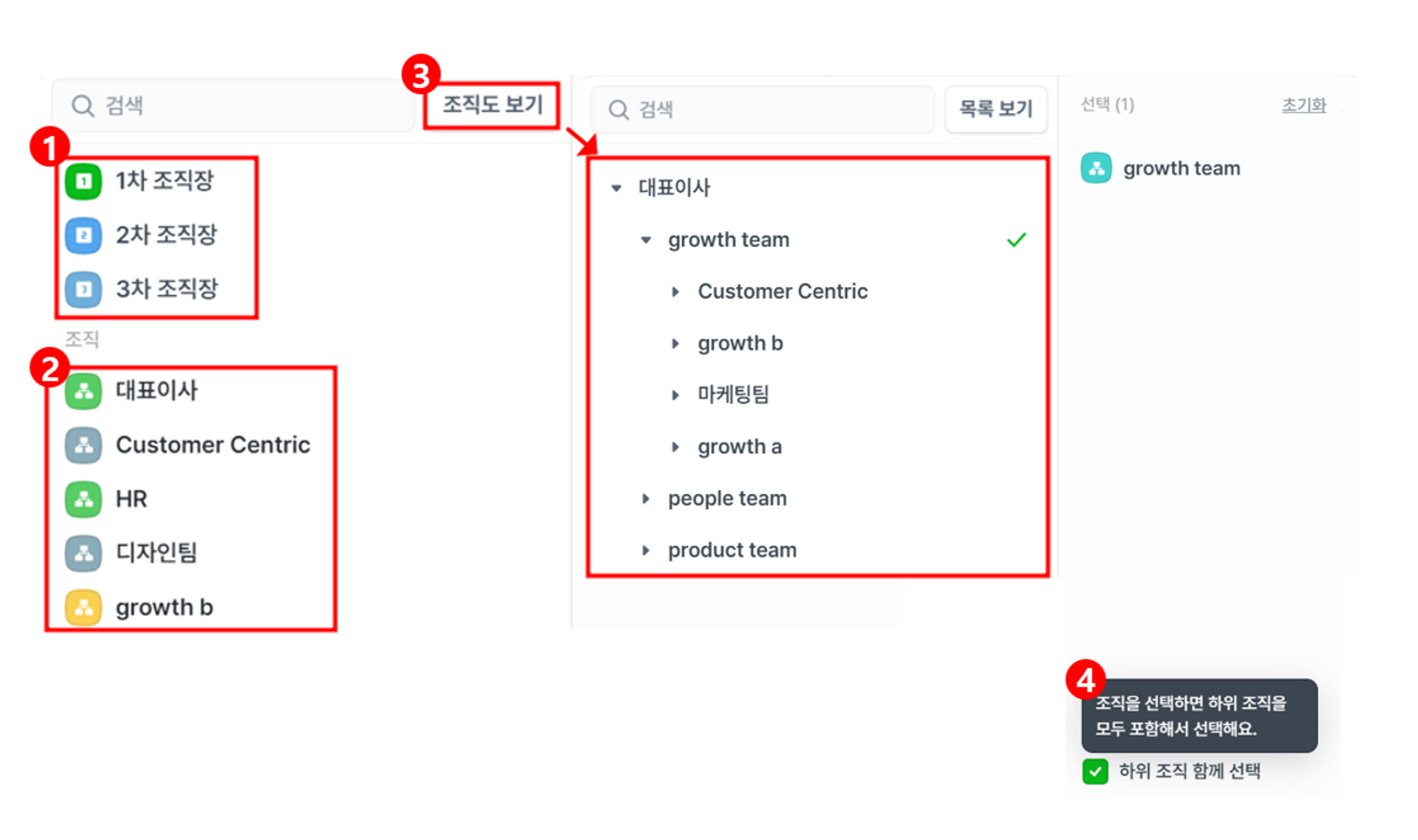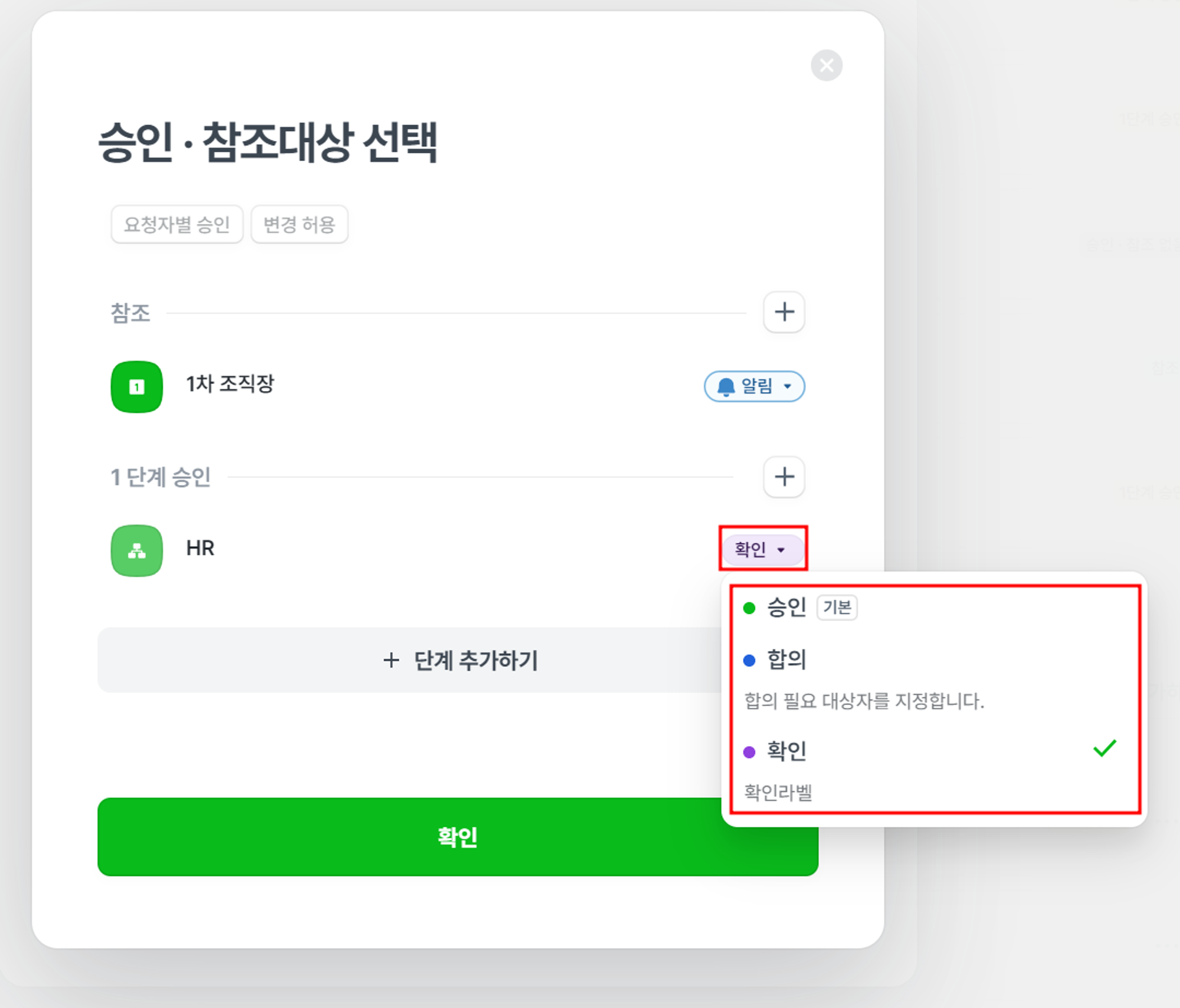재택근무나 외근, 출장 이외에도 우리 회사만의 근무 정책을 설정할 수 있어요.
필수 권한 : 근무 유형 및 정책 설정 권한이 있는 관리자만 근무 유형을 설정할 수 있어요.
구성원 근무 관리를 위해서는 근무 조회 및 근무- 편집 권한을 함께 가지고 있는 것을 추천드려요.
근무 정책 설정
flex에서는 기본적으로 네 가지의 근무 정책을 제공해요.
근무 승인 · 알림 설정 에 맞게 승인과 알림을 발생시킬 수도 있지만, 구성원이 근무 정책을 사용하도록 가이드 함에 따라 추가적인 승인과 알림을 설정할 수 있고 회사 문화에 맞게 특정 근무정책의 등록 제한 시간이나 횟수도 설정할 수 있어요.
•
근무 정책 우측 상단 [추가하기] 버튼 클릭, 회사의 근무 정책을 추가할 수 있어요.
•
아래 예시 이미지 내 순서대로 설명드릴게요.
1.
근무 정책 명 수정, 정책 설명을 입력할 수 있어요.
2.
사용 가능 시간 : 근무 정책 등록 제한을 걸 수 있어요. 예를 들어 회사 정책 상 원격 근무(재택)이 주 2회로 제한 되어있다면 제한 없음 외 옵션을 선택 해 아래와 같이 설정할 수 있어요.
3.
홈피드 캘린더와 구글 그룹 캘린더 공유 여부를 설정할 수 있어요
4.
정해진 근무지에서만 해당 정책을 이용해 출퇴근하도록 설정할 수 있어요.
a.
사용 안 함 : 근무지 설정(GPS) 와 IP 설정 적용을 받지 않고 구성원은 언제 어디에서나 해당 근무정책으로 근무를 시작, 종료할 수 있어요.
b.
GPS로만 제한 : 설정한 근무지 내에서 해당 근무정책으로 근무를 시작, 종료할 수 있어요.
c.
IP로만 제한 : 관리자가 설정한 IP를 잡아 접속해야만 근무를 시작, 종료할 수 있어요.
d.
GPS 또는 IP 제한 : 위 두 옵션을 모두 적용하되, 둘 중에 하나의 조건이 충족되면 (IP는 허용되지 않으나 GPS상 근무지 내에 들어온 경우) 근무를 시작, 종료할 수 있어요.
5.
야간 근무, 휴일(주휴일 및 공휴일) 에 해당 정책으로 근무를 기록할 수 있도록 설정할 수 있어요.
승인 · 참조 대상 설정
근무 정책으로 구성원이 근무를 등록하면 설정한 사항에 따라 승인요청 · 알림이 발생해요.
지정된 대상자는 승인 요청이나 알림을 통해 구성원의 근무 기록을 관리할 수 있어요.
•
근무 정책 설정 화면 하단. [승인 참조자 선택] → [사용 안 함] 클릭
•
요청자별 승인 : 요청자(구성원)에 따라 승인 참조를 다르게 설정할 수 있어요. 요청자별 승인 설정 관련 자세한 사항은 우측 링크를 클릭해 확인해주세요.  플렉스 승인 구조 이해하기
플렉스 승인 구조 이해하기
•
변경 허용 : 요청자(구성원)가 승인 단계를 변경할 수 있게 허용할지를 선택할 수 있어요. 편집을 제한 하고자 한다면, 반드시 [변경 허용] 옵션을 꺼주세요
•
참조 대상 추가하기 : 양식 별 참조 대상을 추가할 수 있어요. 참조 대상은 이메일 참조와 같이 문서를 공유 받는 성격이 커요.
•
대상 추가하기 : 결재 대상자를 추가할 수 있어요.
◦
n차 조직장 : 요청자(기안자)의 n차 조직장을 의미해요. 요청자가 소속되어있는 주조직을 기준으로 요청자별 1차, 2차, 3차 조직장이 달라져요.
▪
예시로, 마케팅 팀에 소속되어있는 구성원 A의 1차 조직장은 마케팅팀 조직장이며 2차 조직장은 growth team 조직장이에요.
◦
조직 : [설정] → [인사정보] → [조직 추가]에서 가장 먼저 추가한 상위 5개 조직을 먼저 노출해요. 그 외 조직을 승인 대상으로 추가하고 싶다면 [조직도 보기]를 통해 확인해주세요.
◦
조직도 보기 : 회사의 모든 조직을 펼쳐 확인할 수 있어요, 하단 [하위 조직 함께 선택] 체크박스 활성 화 시 growth team 모든 하위 조직을 승인 대상자로 포함한다는 뜻이에요.
▪
조직을 승인 대상자로 설정한 경우, 조직 구성원 중 한 명이 승인하면 승인이 최종 처리 돼요.
•
대상자 추가 후, 승인 단계별 라벨을 변경 할 수 있어요.
아래 예시와 같이 연장 근무가 발생할 경우, 1차 조직장에게 참조 알림 발생. HR팀은 승인이 아닌 [확인]으로 승인 라벨을 변경할 수 있어요.
◦
•
하단 [사유 입력 필수] 활성화를 통해 구성원이 원격 근무 등록시 반드시 사유를 입력할 수 있게 설정할 수 있어요.
FAQ
보안 설정에서 IP 접근 제한을 설정한 경우, 외근이나 재택근무를 자유롭게 설정할 수 없나요?
참조만 설정한 경우에도 사유 입력 필수를 설정할 수 있나요?
구성원이 사유를 남기는 메모란에 사유, 목적 등의 내용이 들어갈 수 있게 편집할 수 없나요?
사유 입력이 필수인 정책과 그렇지 않은 정책이 섞여있는 승인이 발생하면 어떻게 되나요?
세콤/캡스 연동을 진행하여 ‘근무 확정 건너뛰기’ 기능을 이용중인데 메모를 입력할 수 있나요?
관리자가 구성원의 근무를 대신 등록한 경우에도 사유 입력이 필수인가요?
구성원은 사유를 어떻게 입력할 수 있나요?
구성원이 입력한 사유는 어디서 확인할 수 있나요?